Analog menghasilkan ringkasan sederhana dari semua orang yang sudah mengunjungi situs kamu. Hal ini cepat dan memberikan statistik yang ringan dan bagus. Analog menunjukan orang orang yang telah mengakses situs kamu selama bulan tertentu. Ini menyediakan konten terbatas tetapi dapat membantu untuk melihat dari mana pengguna utama-mu berasal.
Dengan kata lain, Analog Stats di cPanel itu seperti alat yang membantu kamu melihat seberapa banyak orang yang datang ke situs website-mu. Dari mana asal mereka, halaman apa yang paling banyak dilihat dan apa yang mereka lakukan di situs-mu. Ini bermanfaat untuk tahu apa yang disukai orang tentang situs kamu dan bagaimana kamu bisa membuatnya lebih baik. Berikut langkah-langkah untuk melihat Analog Stats pada cPanel-mu.
- Silahkan login pada Website Wide Host Media melalui "Client Area > Log in"

2. Masukkan email beserta password akun client area pada box yang telah disediakan, lalu klik "Login". Apabila kamu mengalami lupa password untuk akun client area, klik "Forgot Password".
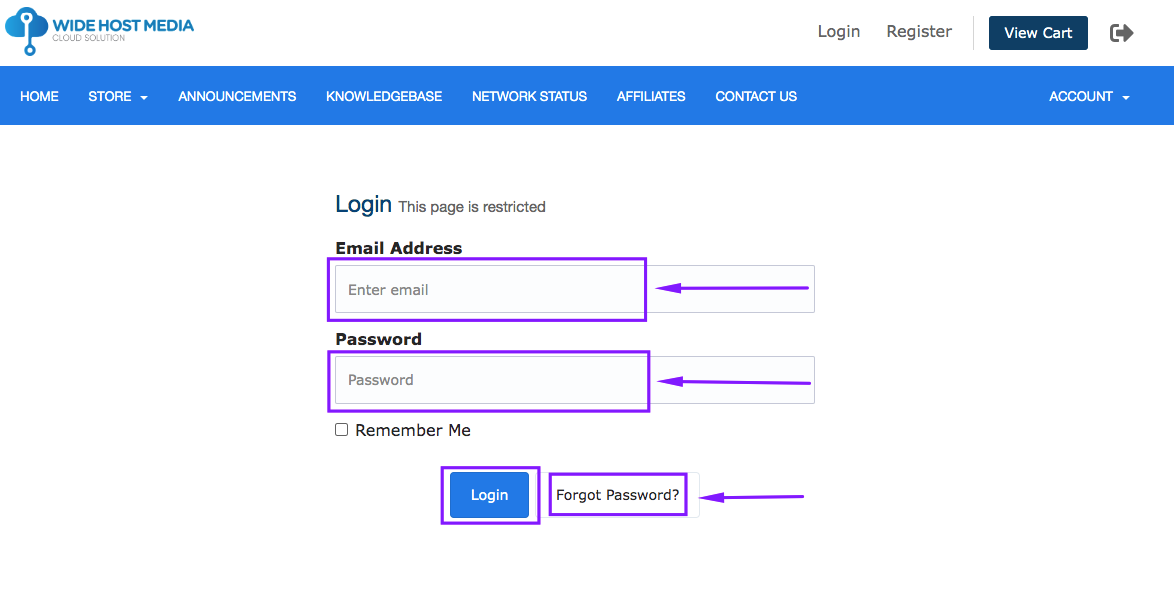
3. Setelah masuk ke Dashboard Client, silahkan pilih "Log in to cPanel" pada product/service yang aktif untuk mengakses produk yang akan di gunakan.
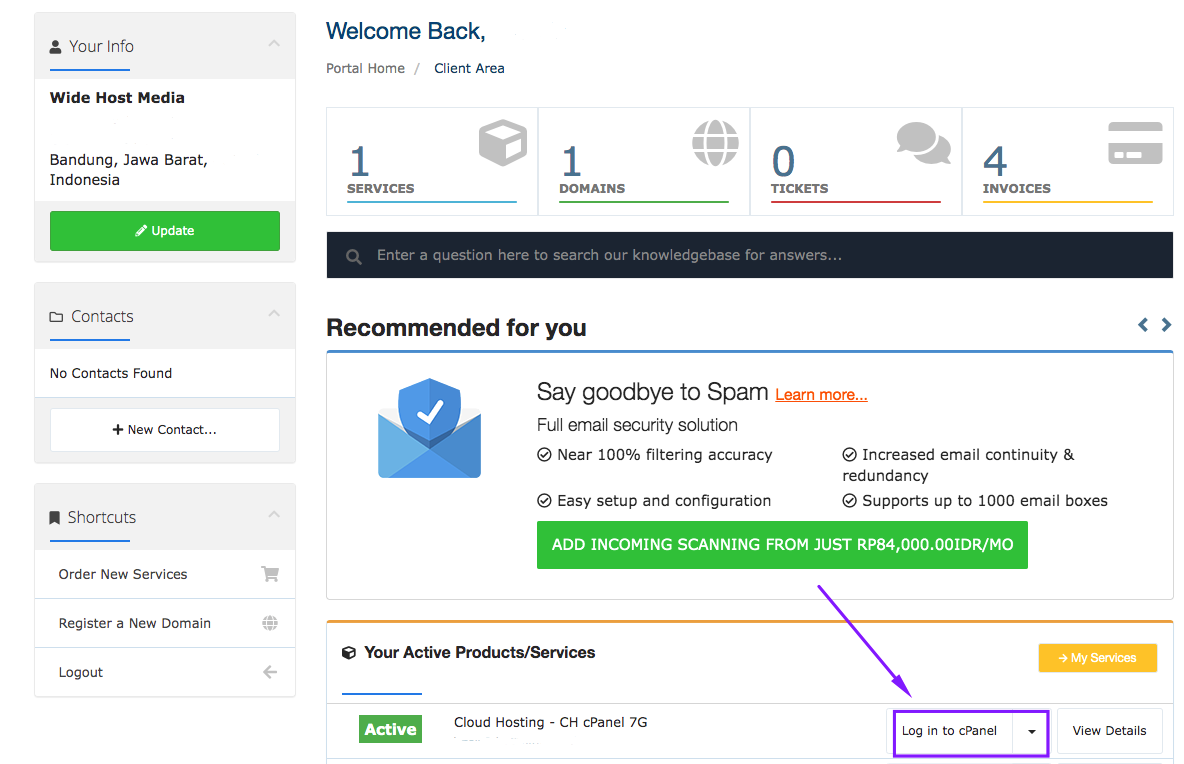
4. Sekarang kamu sudah berada di halaman cPanel-mu. Pilih section "Metrics" kemudian klik "Analog Stats" seperti gambar dibawah ini.
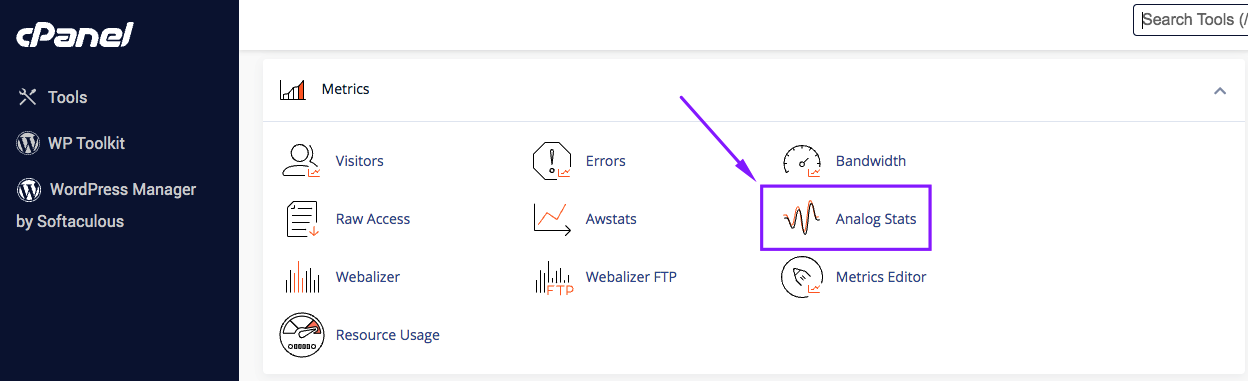
5. Setelah itu pilih Domain yang ingin kamu lihat, lalu klik "View" untuk melihat Analog Stats pada cPanel. Setelah itu kamu bisa pilih statistik berdasarkan bulannya, kemudian klik nama bulannya seperti contoh "November 2023".
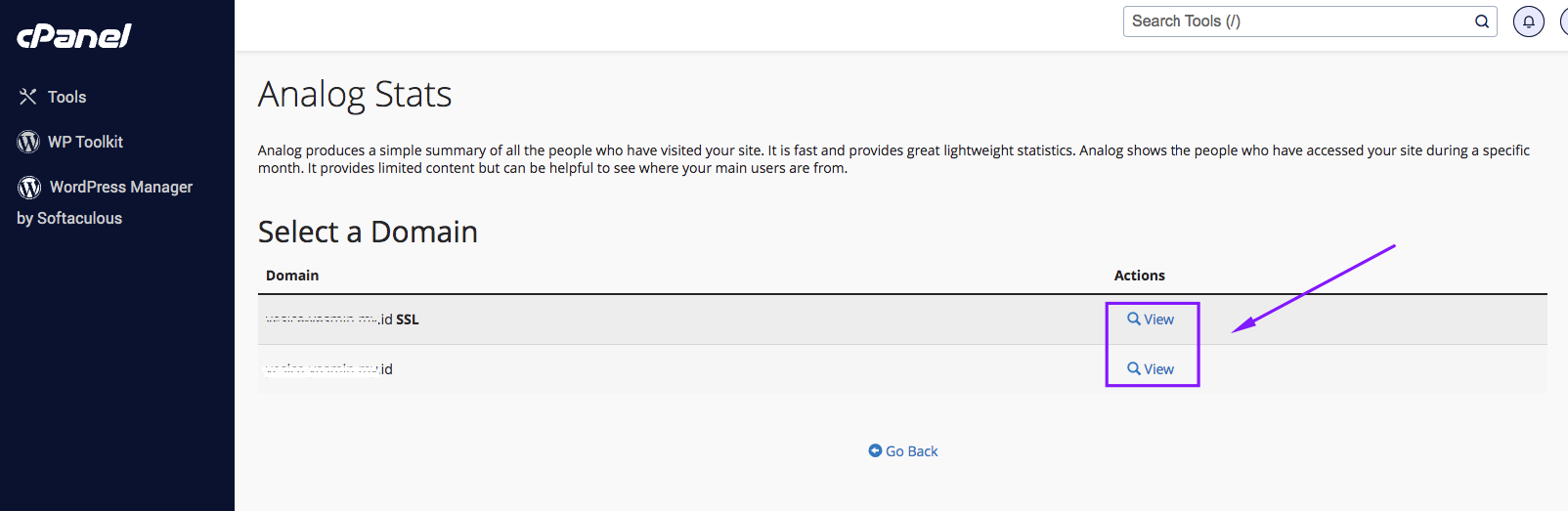

6. Selamat! Sekarang kamu berhasil melihat Analog Stats pada cPanel-mu sesuai dengan bulan yang kamu inginkan seperti gambar berikut ini.

Sekian penjelasan tentang cara melihat Analog Stats pada cPanel-mu. Semoga penjelasan ini dapat membantu kamu, terutama yang masih pemula dalam penggunaan cPanel. Terimakasih.

